Linux安装PHP过程详解
虽然“新事物取代旧事物”是必然趋势,但就目前来说,PHP 7 版本还是太新了,很多企业的网站不一定兼容。因此,本节安装的 PHP 版本为 5.4。接下来,就一起来学习如何在 Linux 系统中安装 PHP 源码包,具体步骤如下。
1) 安装libtool和libtool-ltdl
[root@localhost mysql]# yum -y install "libtool*"
[root@localhost mysql]# yum -y install "libtool-ltdl*"
2) 手工修改gd库文件
PHP 5.4 也有一些 Bug,在检测 gd 库时会报错,需要我们手工修改。命令如下:
[root@localhost mysql]# vi /usr/local/gd2/include/gd_io.h
#修改gd_io.h头文件
typedef struct gdIOCtx
{
…
void (*data);
#在此程序段中加入此句
}
3) 编译安装 PHP 源码包
命令如下:
[root@localhost mysql]# cd /usr/local/src/ php-5.4.25
[root@localhost php-5.4.25]# ./configure \ #编译前配置
--prefix=/usr/local/php/ \ #指定安装位置
--with-config-file-path=/usr/local/php/etc/ \ #指定PHP配置文件位置
--with-apxs2=/usr/local/apache2/bin/apxs \ #调用apache2
--with-mysql=/usr/local/mysql/ \ #调用mysql
--with-libxml-dir=/usr/local/libxml2/ \ #调用libxml2库
--with-jpeg-dir=/usr/local/jpeg6/ \ #调用jpeg库
--with-png-dir=/usr/local/libpng/ \ #调用libpng库
--with-freetype-dir=/usr/local/freetype/ \ #调用freetype库
--with-gd=/usr/local/gd2/ \ #调用gd库
--with-mcrypt=/usr/local/libmcrypt/ \ #调用libmcrypt库
--with-mysqli=/usr/local/mysql/bin/mysql_config \#增加MysqlLi功能
--enable-soap \ #支持SOAP和Web Services
--enable-mbstring=all \ #支持多字节字符串
--enable-sockets #支持socket(套接字)通信
--with-pdo-mysql=/usr/local/mysql #启用mysql的pdo模块支持
[root@localhost php-5.4.25]# make
#编译
[root@localhost php-5.4.25]# make install
#编译安装
4) 建立PHP配置文件
和 MySQL 一样,这个配置文件不用手工建立,也是有模板文件的,我们只需复制即可。命令如下:
[root@localhost php-5.4.25]# cp /usr/local/src/ php-5.4.25/php.ini-production
/usr/local/php/etc/php.ini
5) 让apache可以识别“.php”扩展名
在安装 PHP 时,在 ./configure 命令中使用 --with-apxs2=/usr/local/apache2/bin/apxs 选项,已经把 PHP 作为模块被 apache 识别了。不过,apache 并不知道哪些扩展名的文件要调用 PHP 模块来解析(如果是 apache 不认识的扩展名,那么客户端在访问时,apache 不会尝试解析,而是提示客户端下载),所以我们需要修改 apache 的配置文件,让 apache 可以认识 PHP 脚本的扩展名。比如,我们想让 apache 在遇到“.php”和“.phps”扩展名时,调用 PHP 模块来解析这些文件的内容,那么我们只需要执行如下命令:
[root@localhost php-5.4.25]# vi /usr/local/apache2/etc/httpd.conf
#修改apache配置文件,加入如下内容
AddType application/x-httpd-php.php.phps
#这句话的意思是:如果遇到.php和.phps扩展名,则调用PHP模块来解析这个文件的内容
[root@localhost php-5.4.25]# vi /usr/local/apache2/etc/httpd.conf
…省略部分输出…
# If the AddEncoding directives above are commented-out, then you probably should define those extensions to indicate media types:
#
AddType application/x-compress .Z
AddType application/x-gzip .gz .tgz
AddType application/x-httpd-php .php .phps #加载到此位置
…省略部分输出…
6) 重启Apache服务器
我们修改了 apache 的配置文件,如果想让这个修改生效,那么必须重启 Apache 服务器。重启命令如下:
[root@localhost php-5.4.25]# /usr/local/apache2/bin/apachectl stop
[root@localhost php-5.4.25]# /usr/local/apache2/bin/apachectl start
7) 测试PHP环境是否正常
对源码包安装的 apache 来讲,网页的默认保存位置是 /usr/local/apache2/htdocs/ 目录。为了测试 PHP 环境是否正常,我们需要在这个目录中建立一个 PHP 文件,看看这个文件是否可以正常显示。命令如下:
[root@localhost php-5.4.25]# vi /usr/local/apache2/htdocs/index.php
<?php
phpinfo();
?>
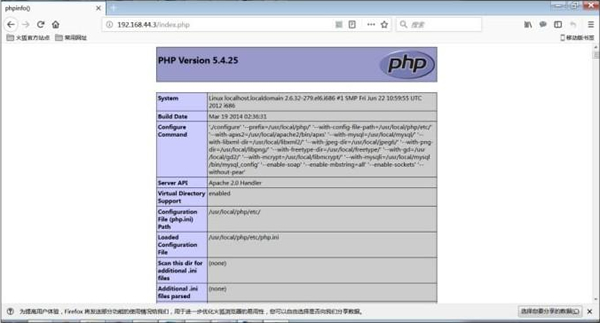
图 1 phpinfo测试页
如果能看到图 1,那么恭喜你,PHP 安装成功。
所有教程
- C语言入门
- C语言编译器
- C语言项目案例
- 数据结构
- C++
- STL
- C++11
- socket
- GCC
- GDB
- Makefile
- OpenCV
- Qt教程
- Unity 3D
- UE4
- 游戏引擎
- Python
- Python并发编程
- TensorFlow
- Django
- NumPy
- Linux
- Shell
- Java教程
- 设计模式
- Java Swing
- Servlet
- JSP教程
- Struts2
- Maven
- Spring
- Spring MVC
- Spring Boot
- Spring Cloud
- Hibernate
- Mybatis
- MySQL教程
- MySQL函数
- NoSQL
- Redis
- MongoDB
- HBase
- Go语言
- C#
- MATLAB
- JavaScript
- Bootstrap
- HTML
- CSS教程
- PHP
- 汇编语言
- TCP/IP
- vi命令
- Android教程
- 区块链
- Docker
- 大数据
- 云计算